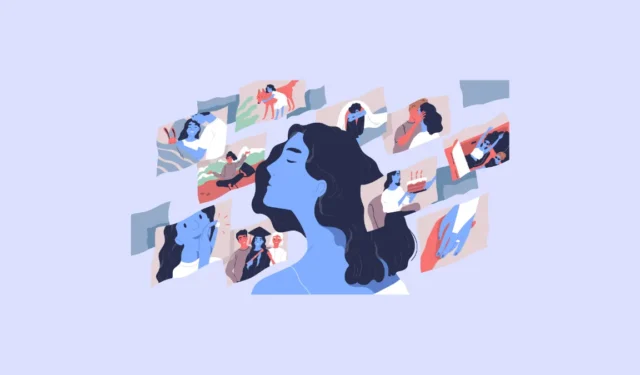
L’application Photos sur votre iPhone comprend une fonctionnalité qui reconnaît les événements, les lieux et les personnes dans votre photothèque, générant ensuite un « Memory Mix ». Un Memory Mix est une compilation vidéo de vos photos sélectionnées, mises en musique, pour une expérience visuelle améliorée. Avec la nouvelle mise à jour iOS 17, Apple a également étendu cette fonctionnalité pour inclure les vidéos de votre iPhone, améliorant ainsi l’expérience, car les vidéos offrent un moyen plus immersif de se souvenir et de revivre les moments passés par rapport aux photos.
Mais plus important encore, la mise à jour iOS vous permet désormais de personnaliser davantage les mixages de mémoire. Vous pouvez ajouter n’importe quel média, qu’il s’agisse de photos ou de vidéos, directement depuis votre photothèque vers une mémoire ou supprimer des photos/vidéos existantes.
Ajouter des photos et des vidéos aux souvenirs
iOS fait un très bon travail en créant ces montages de mémoire. Mais il peut souvent laisser des photos ou des vidéos qui, selon vous, méritent d’être là. Cependant, il est facile de les ajouter. Que vous souhaitiez conserver des photos ou des vidéos en mémoire, la démarche est la même.
- Accédez à l’application Photos et appuyez sur l’onglet « Pour vous ». Ensuite, appuyez sur la vignette « Mémoires » que vous souhaitez modifier.
- Sur l’écran suivant, appuyez sur l’icône de points de suspension (trois points) dans le coin supérieur droit.
- Sélectionnez « Gérer les photos » dans le menu. Cela ouvrira la galerie de photos.
- Après cela, accédez à la photo/vidéo que vous souhaitez sélectionner et appuyez sur sa vignette. Si l’élément que vous souhaitez inclure ne figure pas dans la section « Suggéré », passez à l’onglet « Tous » en haut, puis sélectionnez la photo/vidéo souhaitée.
- Une fois sélectionné, appuyez sur « Terminé » pour continuer.
- La photo/vidéo sera ajoutée au mix. Pour réorganiser sa position dans le montage, appuyez sur l’icône « Grille » dans le coin inférieur droit.
- Accédez à la photo/vidéo et appuyez longuement pour la sélectionner. Ensuite, faites-le glisser pour le repositionner.
- Enfin, appuyez sur l’icône « Retour » pour appliquer les modifications. La photo/vidéo apparaîtra à la position souhaitée dans la mémoire.
Supprimer des photos et des vidéos des souvenirs
iOS organise automatiquement les photos et les vidéos dans une mémoire. Et tout comme il peut manquer des moments que vous vouliez inclure, il peut également ajouter des moments qui ne devraient pas être là. Heureusement, il est facile de supprimer toutes les photos et vidéos des souvenirs.
- Ouvrez la mémoire, appuyez sur l’icône de menu à trois points et accédez à « Gérer les photos ».
- Ensuite, désélectionnez les photos/vidéos que vous ne souhaitez pas conserver en mémoire.
- Vous pouvez également appuyer sur l’icône « Grille » dans le coin inférieur droit de la mémoire.
- Ensuite, appuyez longuement sur la photo/vidéo que vous souhaitez supprimer.
- Sélectionnez « Masquer de la mémoire » dans les options. Vous trouverez également une option « Supprimer » dans le menu ; n’appuyez pas dessus sauf si vous souhaitez supprimer la photo/vidéo en question de votre téléphone.
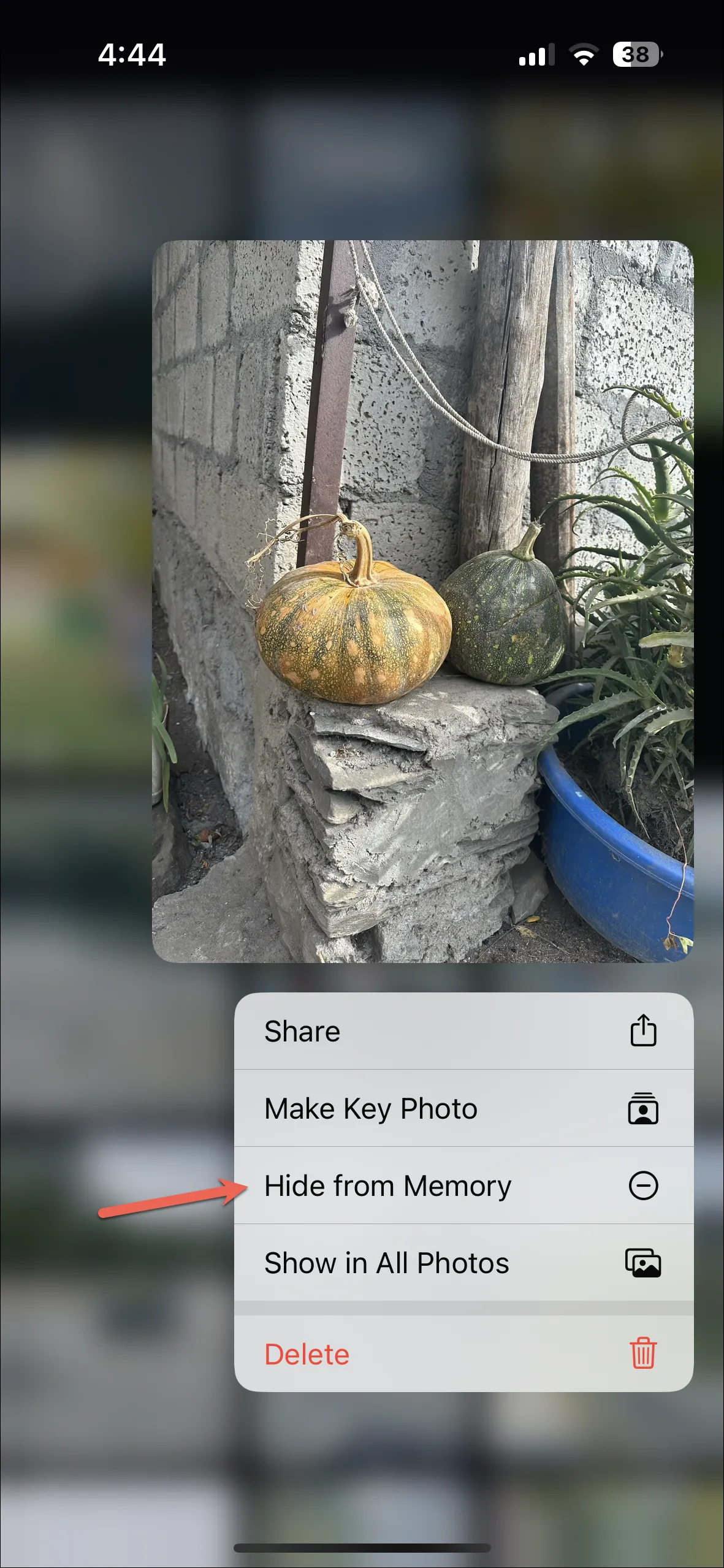
Voilà. C’est aussi simple que cela d’ajouter ou de supprimer des photos et des vidéos de la mémoire de votre iPhone. Pouvoir personnaliser les mixages Memory les rend encore plus spéciaux.





Laisser un commentaire